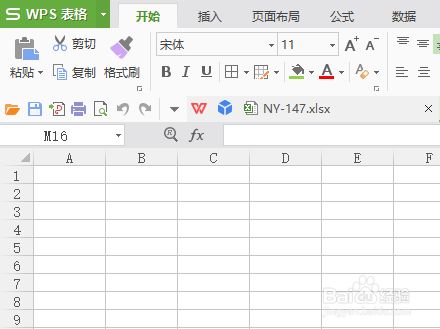3D模型
- 3D模型
- SU模型
- 材质
- 贴图
- CAD图纸
- 灵感图
- 全球案例
- 效果图
- 方案文本
- PS免抠
3D模型
SU模型
材质
贴图
CAD图纸
灵感图
全球案例
效果图
方案文本
PS免抠
猜你想搜
最近搜索
热门搜索
如果您发现工具栏不见了,但是您仍旧可以使用,方法是点击表格上部的菜单栏,点击之后您会发现之前熟悉的工具栏仿佛又回来了,但是一旦鼠标点击其他位置后,刚刚显示的工具栏将会再次消失
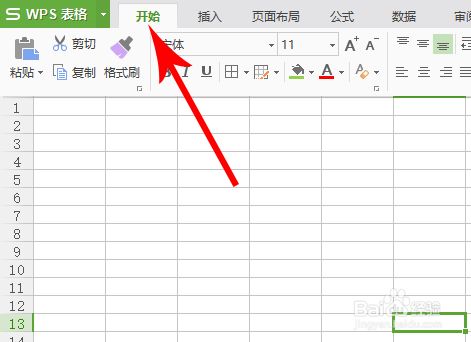
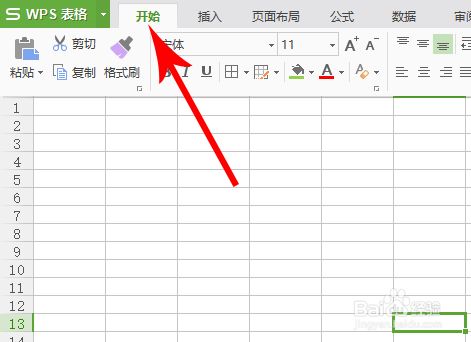
接下来,我们在表格右上位置找到如下箭头所指的图标,我们在这里称之为“开启功能区/隐藏功能区”按钮,她的作用就是显示或隐藏表格工具栏
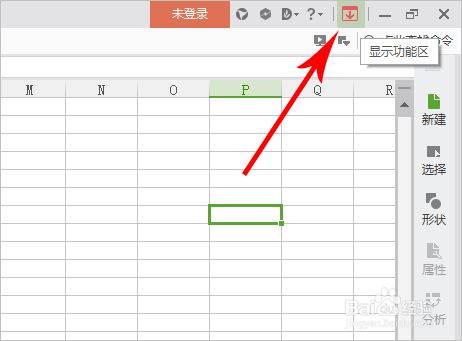
我们现在点击一下此时的“显示功能区”按钮,发现原来被隐藏掉的工具栏又出现了,并且是一直出现,不会再次消失
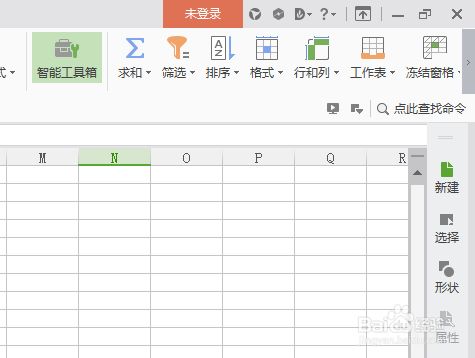
然后,我们再次点击这里的“隐藏功能区”按钮,发现表格工具栏再次被隐藏,且是一直隐藏着
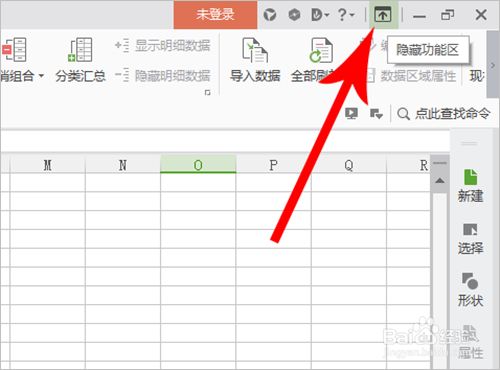
总结
WPS设置“开启功能区/隐藏功能区”按钮的目的是要增大或者减小编辑区的范围,方便大家在特殊情况下使用此项功能。工具栏被隐藏了或者想要将其隐藏的时候,只需要点击此按钮即可办到。